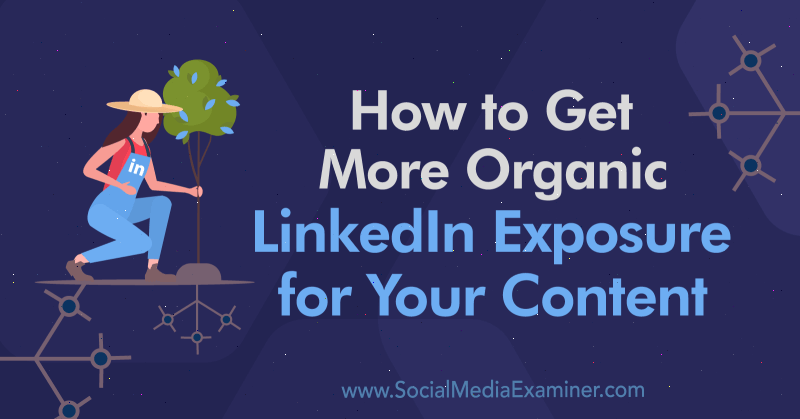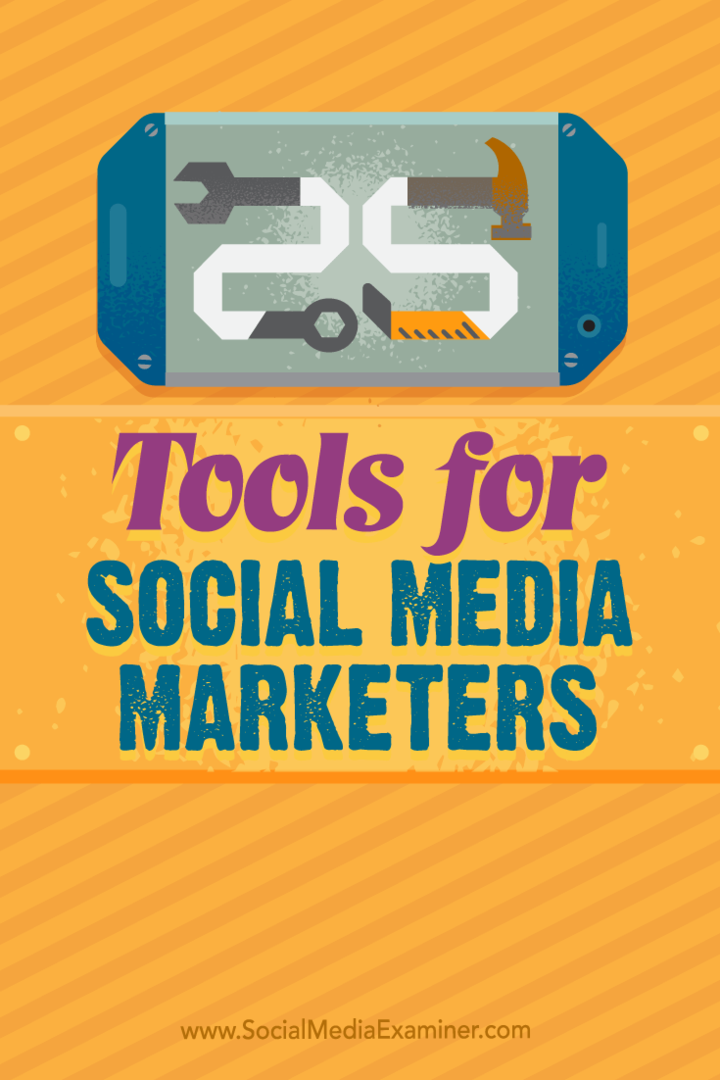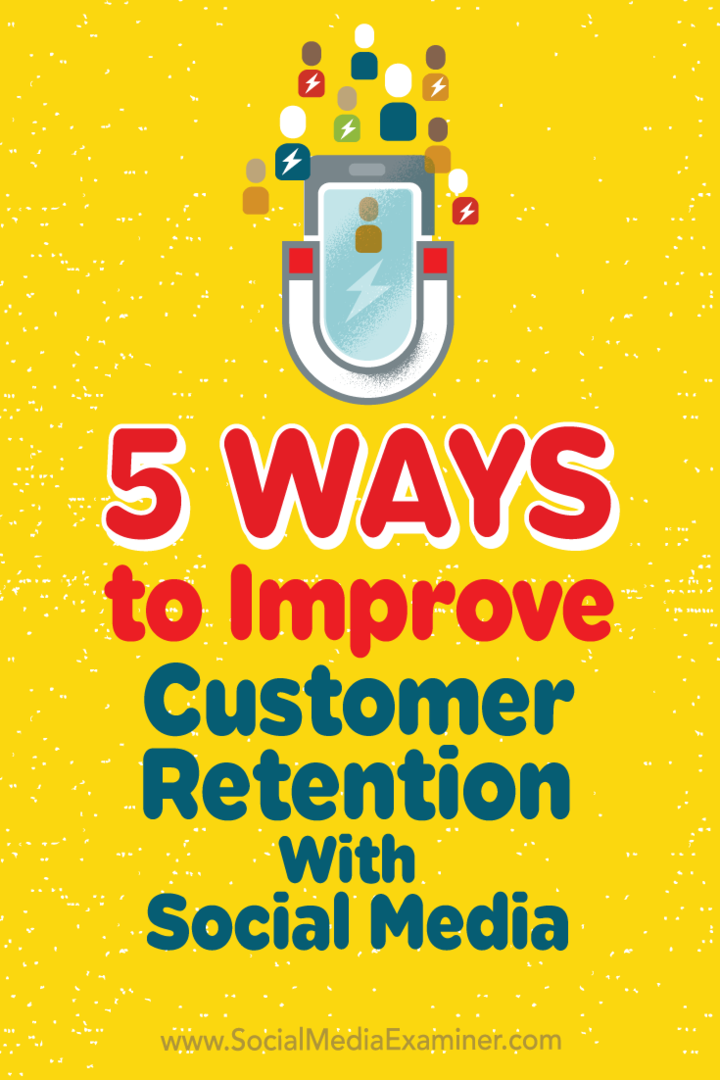רוצה להרחיב את אופקי הכונן הקשיח של המחשב? ההתקנה קלה בעזרת מעט ידע, ותוכלו לקבל אותה ממדריך זה.
האם המחשב שלך זקוק לשטח אחסון רב יותר? האם כונן הדיסק הקשיח שלך (HDD) מת? או שאתה רק מחפש לשדרג את המערכת שלך לכונן מוצק (SSD) ולהשתמש בכונן הישן שלך כפרד חבילה? יהיה אשר יהיה, המשימה להתקין ולהעביר סביב כונני דיסק אחסון קלה לאחר שעברנו זאת פעם אחת. והחדשות הטובות הן שזה יחסית זהה לכל המחשבים. למטה אני אראה לך את החבלים.
- התקנת החומרה
- התקנת התוכנה
- פתרון תקלות
התקנת החומרה
מה אתה צריך:
- HDD / SSD חדש / נוסף
- מברג
- אזור עבודה סטטי בחינם (הלם סטטי רע למחשבים).
- ברגי הרכבה (ברגי מכונה זעירים מאוד)
- כבל SATA
- אתה יכול להשתמש בחזרה ישן, אבל אם זה כנראה רעיון טוב לקבל אחד חדש. הם זולים!
- (?) מתאם כבל חשמל SATA
- תצטרך זאת רק אם לספק הכוח שלך אין חריצי SATA פתוחים.
- (?) חריצי SATA זמינים בלוח האם
- תצטרך זאת רק אם תוסיף כונן קשיח נוסף. להחלפים פשוט השתמש באותה חריץ שאליה חובר הכונן הישן. אם אינך בטוח כמה יש ללוח האם שלך, ייתכן שתרצה לגוגל את המודל # שלה ולקרוא את גיליון המפרט.
- (מומלץ) אוויר דחוס
- זה הזמן המושלם לנקות את האבק מהמחשב. אני ממליץ לחכות לפוצץ אבק עד שתסיר את כל התקני ה- HDD הקיימים מהמחשב.
לחץ על כל תמונה כדי להגדיל אותה

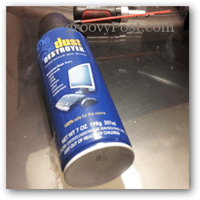
הדבר הראשון שצריך לעשות הוא להנגיש את המחשב. לחץ על מתג אספקת החשמל ואז נתק את כבל החשמל וכל השאר. עליך להסיר את דפנות התיבה בשולחן העבודה. 9/10 פעמים זה נעשה בחלק האחורי של המגדל. בתיבה טיפוסית ישנם 4-6 ברגים בסך הכל המחזיקים את שני הלוחות הצדדיים פנימה. אתה רוצה להסיר את כל אלה. תלוי בסוג הבורג ייתכן שתצטרך או לא צריך מברג.


כעת כשצדי התיק פתוחים, הדבר הראשון לעשות הוא לאתר את יציאות SATA שלך. בדרך כלל אלה קלים לאתר רק על ידי חיפוש הכבלים האדומים הבהירים של SATA המחוברים אליהם. במחשב שאני עובד עליו בתמונות גיליון המפרט של לוח האם במחשב הזה אמר לי שיש לו 6 יציאות. קל היה למצוא את השניים הראשונים, אך רק לאחר שזזתי והסרתי כמה מיתרים הצלחתי לראות את 4 היציאות הנותרות שהתכוונו במערך מעניין לצדדים. כמו כן, אם תנתק משהו בזמן ביצוע פעולה זו, הקפד לזכור לאן הוא הולך!
הסיבה לציון המיקום של יציאות SATA אלה היא שאתה צריך לוודא שהכבל שאתה הולך לחבר לכונן הדיסק החדש יהיה נתיב נקי ויפה. כבלי SATA הם נוראיים מבחינה ארגונומית, כלומר הם נופלים מהיציאות שלהם בצורה קלה מדי אם משהו נתקל בהם או לחץ כלשהו מופעל על הכבל.


עכשיו הגיע הזמן שנמצא לאן יגיע כונן הדיסק החדש. אם אתה מחליף כונן ישן, יהיה ברור פשוט לשים אותו בדיוק באותו מקום. עם זאת עבור כונן חדש יש כנראה כמה אפשרויות. במחשב זה החלטתי לשים אותו מתחת ל- SSD שכבר הותקן.
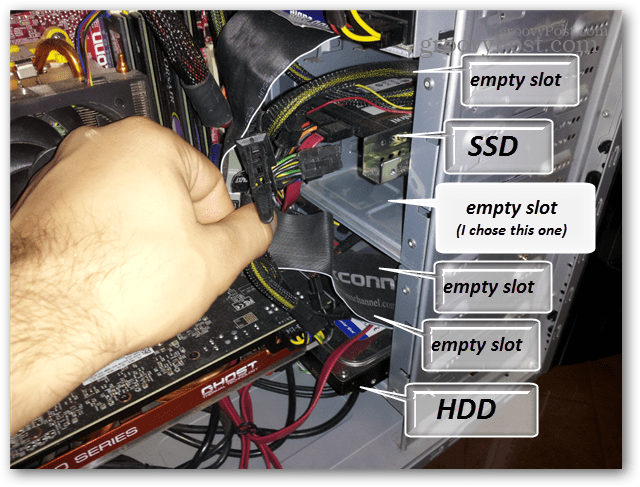
במקרה טיפוסי ההרכבה נעשית על ידי הזזת הכונן פנימה ואז הברגתו ישירות לחורים בתיק. עם זאת, המקרה שאני עובד איתו היום הוא לא כזה אופייני כפי שאתה תראה בעוד דקה.


ברגים ממוקמים גם בצד הנגדי של המארז, ויש להתקין אותם לפחות ב -4 מחורי הברגים שבצידי HDD.

מעניין לציין כי המקרה שעבדתי איתו היום הסתיים בתוכו מתלים למפרץ. פירוש הדבר שהייתי צריך להסיר את המתלה ואז להתקין את כונן הדיסק החדש מחוץ למחשב. אז בנקודה זו, כל הדיסקים הקשיחים הקיימים מחוץ למחשב והם מוכנים להתקנה.


זה הזמן לאבק את התיק. הדברים הראשונים שאני אוהב לנקות הם כל מסנני מאוורר, עם האוויר הדחוס תוכלו לפוצץ אותם ביסודיות. כמו כן, קרוב לוודאי שצריך לאבק את פנים המקרה. כמעט כל דבר צריך לנקות עם האוויר הדחוס. אם אתה שוטף את המסננים, וודא שאתה לא משתמש במים בשום מקום בקרבת החלק הפנימי של התיק.
הסיבה לחכות עד עכשיו כדי להתחיל לנקות היא להימנע מפיצוץ של הרבה אבק סביב כונן קשיח עדיין במחשב. אבק הורג כוננים קשיחים, כך שאתה רוצה שהם יהיו רחוקים ממנו לפני שתתחיל לפוצץ אותו במיסה. זה חל רק על HDD, מכיוון של- SSD אין חלקים נעים שיכולים להיפגע מאבק. אם אתה צריך לנקות HDD לפוצץ אבק זה בנפרד מהמקרה.

עכשיו כשהמחשב כולו מנוקה. הגיע הזמן להתקין את הכונן החדש. בתמונה למטה HDD של 750 ג'יגה-בייט. מבחינת ההתמצאות, אתה יכול להכניס את זה למטה, לצדדים, או בכל דרך שתרצה. הדרך הרגילה לעשות זאת היא לצדדים או עם לוח המעגל כלפי מטה, רק כדי להרתיע אבק מלהצטבר ליד סדקים המובילים לרכיבים הפנימיים של הכונן.
במקרה זה הרכנתי את הכונן בתא הכונן הנשלף. הייתי צריך גם לאלתר לתפוס מברג ארוך יותר מכיוון שהמחגר הזקן שלי לא יכול היה להגיע. בעת התקנת הברגים ברצונך לוודא שהם הדוקים, אך לא הדוקים מדי עד לנקודה שהם מאמצים את הכונן / המקרה או מפשיטים את החוטים.


דרך טובה לבדוק אם היא מספיק צמודה היא לנסות בעדינות לטלטל את הכונן עם היד. אם זה לא זז בכלל, אתה טוב. הרטט הוא ממש גרוע לכונן, אז אתה רוצה להיות בטוח שהוא נמצא שם מוצק.

עכשיו פשוט הכניסו הכל פנימה, חברו את הכבלים ואתם מוכנים להפעלת מבחן. וודא כי אין שום דבר שמופעל על כבלי SATA ושהם מחוברים לחלוטין ללוח האם וגם לכונן / ים. להבין כיצד הכבלים והנתונים של SATA מתחברים זה קל מאוד - יש רק דרך אחת שהם יתאימו! אני מציע שלפני שתחזיר את הלוחות הצדדיים לתיק, תוודא שהכל עובד.
עכשיו פשוט להחזיר את המחשב למקומו הרגיל ליד השולחן ולחבר את הכוח, המקלדת, המסך וכל דבר אחר לחזור אליו.

אתה יכול לאתחל את המחשב ל- Windows, אבל זה פשוט פשוט לבדוק את הכונן מ- BIOS. לחץ על לחצן ההפעלה ולפני שהוא מתחיל לאתחל לחץ על מקש F2 או DEL כדי להיכנס ל- BIOS. ברגע שנמצא בפנים, צריכה להיות אפשרות למשהו לאורך חיי הכוננים, האחסון או הדיסקים. בביוגרפיים שצוינו האפשרות נקראה כונני דיסק קשיח ונמצאה תחת אפשרויות ביוס מתקדמות.
אם אתה רואה את שם הכונן מופיע בביו, מזל טוב! המשמעות היא שהמחשב מזהה את הכונן ומחובר אליו כראוי.
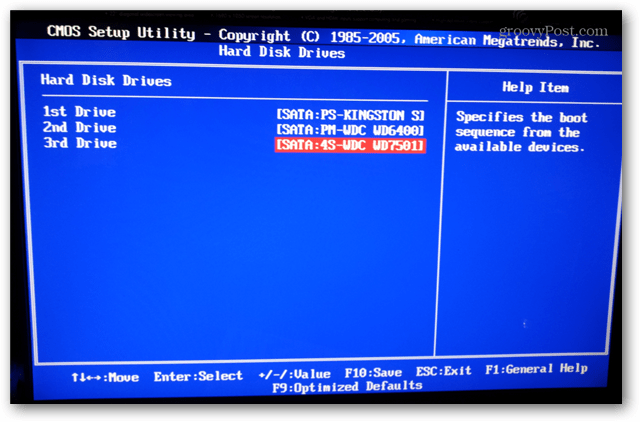
להתקין תוכנה
בשלב זה מה שתעשה בהמשך תלוי אם אתה מחליף כונן של מערכת הפעלה ישנה או סתם מוסיף כונן נוסף חדש.
- אם אתה מחליף כונן שמריץ את מערכת ההפעלה, עליך להתקין מחדש את מערכת ההפעלה באמצעות DVD או מתקין USB / Flash, ומדריך זה מסתיים כאן.
- אם הכונן מתווסף כתוספת ל- a לינוקס מערכת, עיין במדריך זה מאת YoLinux.
- אם הכונן מתווסף כתוספת ל- a מק, אולי תרצה קרא את פוסט הפורום הזה.
- ל חלונות 7 ו- 8, פשוט עקוב למטה, זה ממש מהיר ולא אמור לקחת יותר מכמה דקות.
אם אתה מאתחל את המחשב שלך לאחר התקנת כונן טרי מהיצרן, רוב הסיכויים שהוא לא יופיע ככונן קשיח בדפדפן הקבצים של סייר Windows. זה בגלל שהוא צריך להיות מחולק.
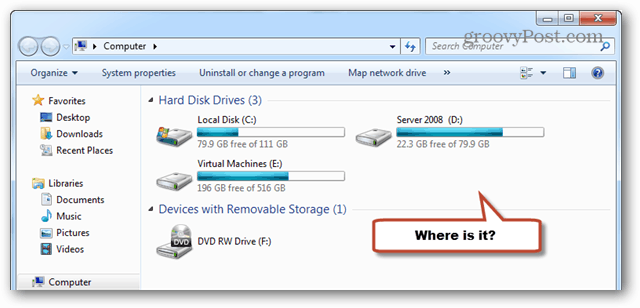
כדי להתחיל בתהליך, פתח את מנהל המחיצות המובנה של Windows. ניתן לעשות זאת על ידי הקלדת "diskmgmt.msc" בתיבת החיפוש. (עובד אותו דבר בחיפוש Win8).
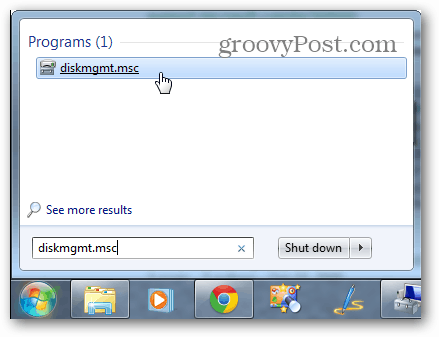
מיד צריך להופיע חלון קופץ שכותרתו "אתחול דיסק". בחר בפורמט MBR ולחץ על אישור.
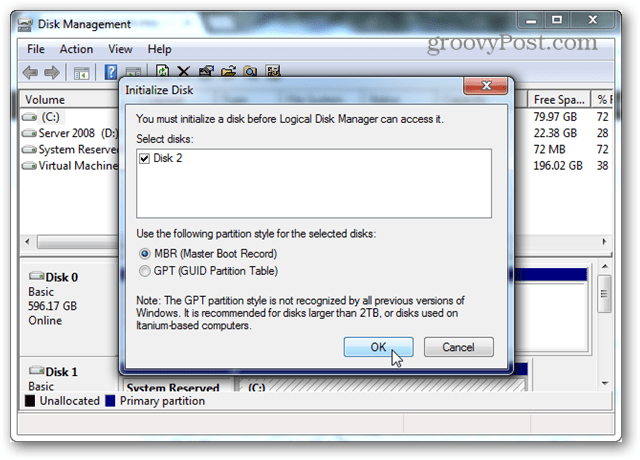
כעת גלול מטה בדף אל הדיסק הריק. עליו להיות קווים העוברים בחלל שלו ומסומנים כ"לא מוקצים ". לחץ באמצעות לחצן העכבר הימני על אזור הפסים ובחר "נפח פשוט חדש ..."
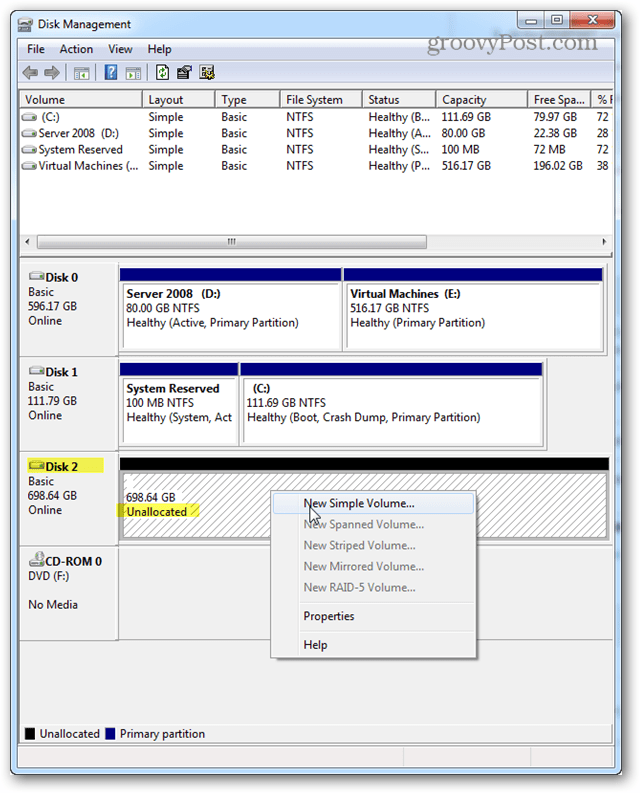
לגבי גודל אמצעי האחסון כנראה שיש להשאיר אותה בכל Windows שתגדיר כברירת מחדל, וזה אמור להיות שטח הדיסק המקסימלי הזמין שמופיע מעליו. הקש "הבא.
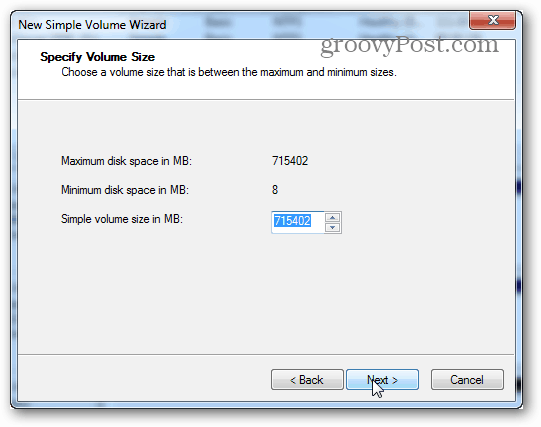
אות הכונן יכולה להיות כל מכתב שמתחשק לך להשתמש בו. השתמשתי בג. הקש "הבא.
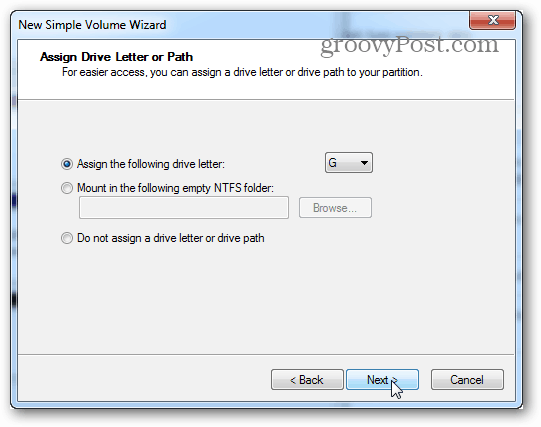
כעת עבור מסך הפורמט, ברירת המחדל היא NTFS ויש להשאיר אותה שם אלא אם כן אתה מתכנן משהו מיוחד לכונן. הדבר נכון גם לגבי גודל יחידת ההקצאה. תווית הנפח היא שם הכונן ויכול להיות כל מה שתרצו. הגדר אותו ל"ביצוע פורמט מהיר "ולחץ על הבא.
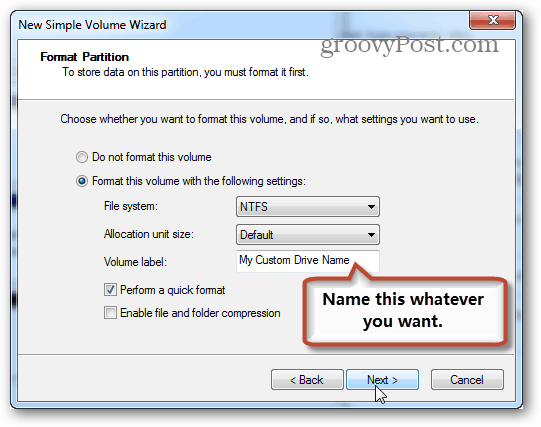
לאחר סיום הפורמט, הכונן אמור להופיע בסייר Windows ומוכן עבורך להתחיל לשמור בו דברים. הכל בוצע!
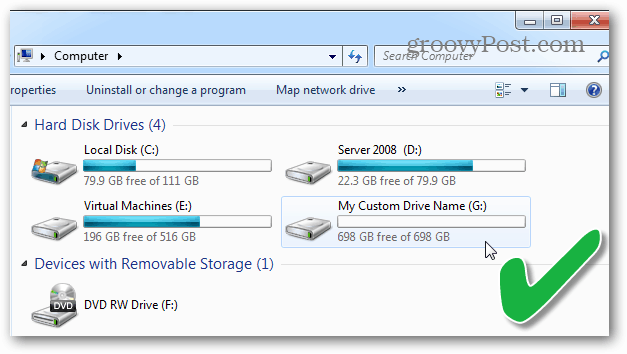
עזור למחשב שלי לא יתחיל לאחר התקנת ה- HDD / SSD החדש!
האם סיימת את התקנת הכונן החדש וכעת המחשב לא נדלק? האם זה בכלל לא מציג מסך ביו או מגיב על כפתור האיפוס? זהו למעשה בעיה שכיחה למדי, שקל לתקן אם יתמזל מזלך.
- בדוק את כל כבלי SATA וודא שהם מאובטחים. אם אחד מאבד מדי או שאינו מחובר כראוי, המחשב אפילו לא יפרסם את בדיקת ה- BIOS. היה לי זה קורה בפעם הראשונה שהכנסתי את כבלי SATA. ניהול כבלים יכול להיות חשוב!
- יתכן שתצטרך להחליף כבל SATA. אל תדאג, הם זולים.
- במקרה הגרוע ביותר משהו בלוח האם שלך נשבר. כל עוד הקפדת, אין זה סביר אם ה- MB עבד לאחרונה לפני שניסית להתקין כונן חדש.
אם יש לכם הערות או שאלות, השאירו אותם למטה והצוות והקהילה הגרוביים ישמחו לענות עליהם!